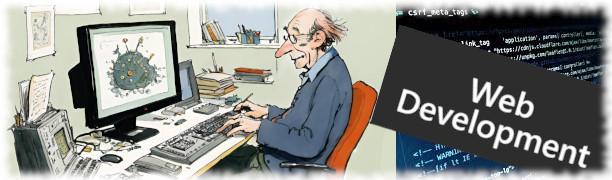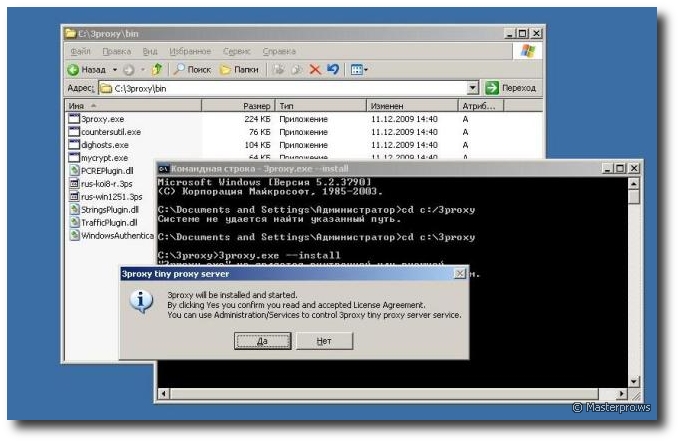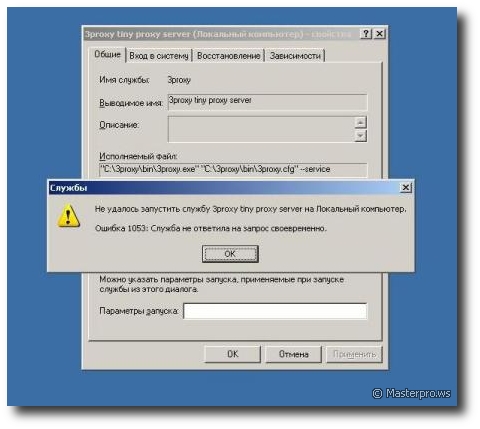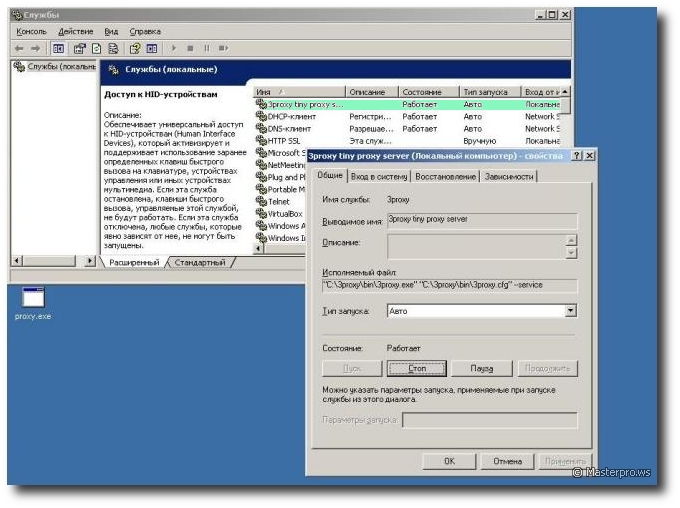Однажды в тени звезд. Фантастика. (15 март 2025)
Сотрудники загадочного Института Психологии задумали перестроить сознание обитателей планеты, устранив границы «я» и «не-я», пока процессоры Общемирового Компьютерного Радиуса шептались в своих локальных сетях. Но что-то пошло не так — и голоса зазвучали вразнобой.
3proxy под Windows - просто и без проблем
- Aleksej
-
 Автор темы
Автор темы
- Не в сети
- Модератор
-

В скобках заметим, что установка под Linux не требует, кажется, никаких дополнительных комментариев... просто ставим из репов, затем редактируем под себя конфиг:
Загружаем архив с сайта разработчика и распаковываем. Копируем из каталога \cfg\sql файл 3proxy.cfg, помещаем его в одну директорию с 3proxy.exe. Или же - из каталога \cfg копируем 3proxy.cfg.sample, переименовываем в 3proxy.cfg и помещаем туда же, в бинарники. Одно из двух; все одно в дальнейшем этот конфиг нам придется редактировать, а сейчас заработает по-любому.3proxy это маленький многоплатформный набор прокси-серверов (под Linux/Unix и Windows, включая 64-битные версии).
Он включает в себя HTTP прокси с поддержкой HTTPS и FTP (proxy/proxy.exe), SOCKSv4/SOCKSv4.5/SOCKSv5 прокси (socks/socks.exe), POP3 прокси (pop3p/pop3p.exe), SMTP прокси (smtpp/smtpp.exe), AIM/ICQ прокси (icqpr/icqpr.exe), MSN messenger / Live messenger proxy (msnpr/msnpr.exe), FTP proxy, кэширующий DNS прокси, TCP и UDP портмапперы (tcppm, udppm) а так же комбинированный прокси-сервер с поддержкой дополнительных возможностей, таких как управление доступом, ограничение ширины потребляемого канала, ограничение трафика на день, неделю и месяц, перенаправление соединений, построение цепочек соединений (proxy chaining), ротацию лог-файлов, ведение журналов через ODBC и syslog и т.д. (3proxy).
Он создан в рассчете на то, чтобы быть маленьким и простым и в то же время функциональным. Он может быть скомпилирован как с помощью Visual C так и с помощью gcc. Версия под Win32 использует родные библиотеки (т.е. не требуется Cygwin или другие POSIX-эмуляторы), поддерживается установка в качестве сервиса. На сегодняшний день работоспособность проверена на Windows 98/NT/2000/2003/2008/XP/Vista/Windows 7 включая версии x64, FreeBSD/i386, NetBSD/i386, OpenBSD/i386, Linux/i386, Linux/PPC, Linux/Alpha, Mac OS X/PPC, Solaris 10/i386.
3proxy является FreeWare и может быть использован по лицензии GNU/GPL или под собственной лицензией. Начиная с версии 0.6 Используется лицензия типа BSD, позволяющая, так же, использовать LGPL, Apache License и многие другие совместимые типы лицензирования.
Открываем cmd, переходим в каталог, содержащий файл 3proxy.exe (я положил директорию 3proxy в корень диска С):
Как видите, все несложно.
Но здесь нас поджидает (возможно) нежданная и незаслуженная неприятность - 3proxy установлен, но не запущен; и даже зайдя в Администрирование -> Службы - мы не можем запустить его вручную:
Почему так происходит? Вам придется внимательно изучить вот этот раздел FAQ:
Почему 3proxy не запускается как служба?
Наиболее вероятные причины:
- Отсутствие команды service в файле конфигурации - команда необходима в 3proxy 0.5.2 и более ранних, чтобы 3proxy вел себя как системная служба Windows
- Использование относительных (неполных) путей файлов в файле конфигурации При использовании файлов журналов, файлов вставок ($filename) используйте полные пути, например, $"c:\3proxy\include files\networks.local". Тоже самое относится к файлам журналов и любым другим. Для отладки лучше запускать 3proxy с ведением журнала на стандартный вывод. Не забудьте в таком случае отключить daemon и service в файле конфигурации. Для чистоты эксперимента запускать 3proxy из командной строки в таком случае следует, находясь в другой папке.
- Отсутствие у системной записи прав на доступ к исполняемому файлу, каким-либо файлам конфигурации, журнала и т.п.
- Отсутствие файла конфигурации по стандартному расположению - 3proxy.cfg в одном каталоге с исполняемым файлом. Если файл расположен по другому пути, необходимо использовать команду
Code:3proxy --install path_to_configuration_file
- Отсутствие у пользователя прав на установку или запуск службы
- Служба уже установлена или запущена
Справедливости ради следует отметить, что FAQ написан очень подробно и на все случаи жизни... мне же, чтобы запустить 3proxy как службу, понадобилось всего лишь создать по указанному в конфиге пути папку logs, и в ней - пустой файл лога (возможно, файл создавать было и необязательно). После этого 3proxy стартует уже без малейших проблем:
Теперь, убедившись, что все работает, можно снова остановить 3proxy и спокойно заняться правкой конфига под себя. Останавливаться на этом не будем, т.к., повторюсь, к вашим услугам - прекрасно написанное руководство на русском, доступное на сайте разработчика. Enjoy!
Пожалуйста Войти или Регистрация, чтобы присоединиться к беседе.